노트북에 win732비트 시스템을 설치하고 싶지만 시작하는 방법을 모르는 초보자이신가요? 걱정하지 마세요. 당황하지 마세요. 여기 노트북에 win732비트 시스템을 설치하는 방법에 대한 가장 완벽한 튜토리얼이 있습니다. win732-bit 시스템 설치 방법을 배우려면 나를 따라오십시오.
Win7 32비트 시스템 설치 튜토리얼:
1. 먼저 컴퓨터에서 바이러스 백신 소프트웨어를 닫은 다음 다운로드한 설치 표시줄을 열고 도구를 다시 설치하세요.
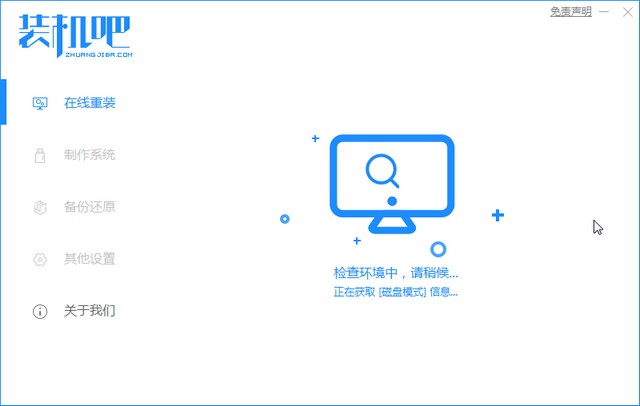
2 설치하려는 win732 비트 시스템을 선택한 다음 아래 그림과 같이 이 시스템을 설치하려면 클릭하세요.
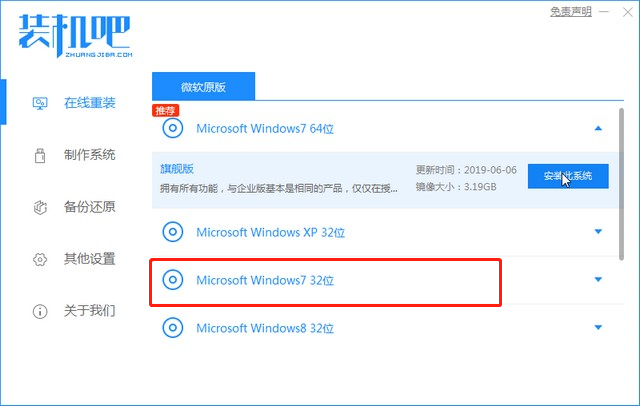
3 그런 다음 설치해야 하는 소프트웨어를 선택합니다. 그렇지 않은 경우 체크를 제거한 후 다음을 클릭하세요.
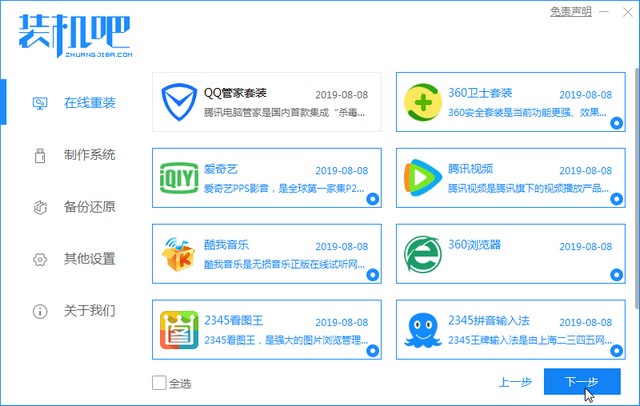
4. 시스템 이미지를 다운로드하려면 여기에서 컴퓨터를 작동하거나 전원을 끄지 말고 아래 그림과 같이 시스템에 자동으로 설치될 때까지 기다리십시오.

5. 컴퓨터가 자동으로 다시 시작된 후 부팅 옵션이 나타나면 두 번째 PE-MSDN 옵션을 선택하고 Enter 키를 눌러 확인합니다.
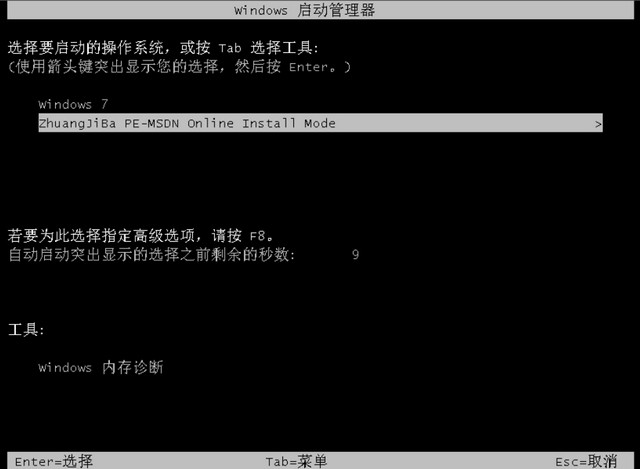
6. 몇 분 후에 컴퓨터가 자동으로 PE 시스템으로 들어갑니다. 설치 표시줄에 있는 설치 도구가 자동으로 다시 시작될 때까지 기다리세요.
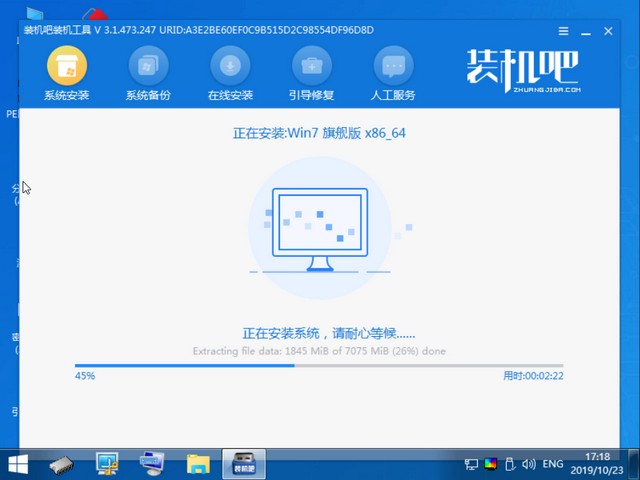
7. 이 프로세스는 시스템을 여러 번 다시 시작한 다음 시스템에 들어가서 win7 32비트 시스템 설치 작업을 완료합니다.

이제 win732비트 시스템이 설치되었다고 생각하시나요?
위 내용은 노트북 win7 32비트 시스템 설치 튜토리얼의 상세 내용입니다. 자세한 내용은 PHP 중국어 웹사이트의 기타 관련 기사를 참조하세요!